详解如何安装原版Win7系统到硬盘上(一步步教你正确安装原版Win7系统,轻松享受稳定的使用体验)
安装原版Win7系统可以确保操作系统的稳定性和安全性,提供更好的使用体验。本文将详细介绍如何将原版Win7系统安装到硬盘上,帮助读者轻松完成安装过程。
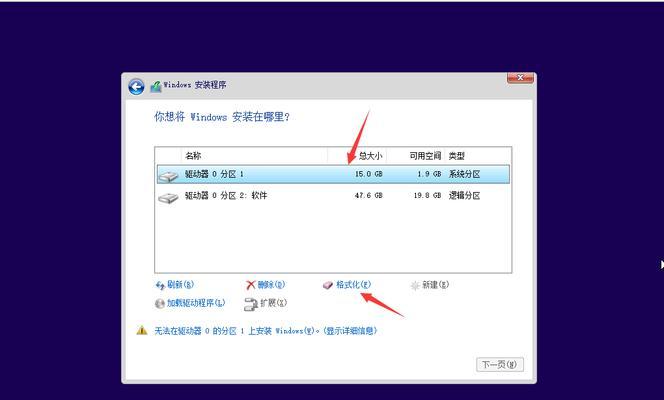
检查系统硬件和驱动兼容性
通过确认硬件设备和驱动程序的兼容性,确保系统能够正常运行。可以通过访问微软官方网站,下载并运行Windows7UpgradeAdvisor,来检查当前硬件设备和驱动程序的兼容性。
备份重要数据
在安装新系统之前,务必备份重要的数据。这样可以避免在安装过程中数据丢失的风险。
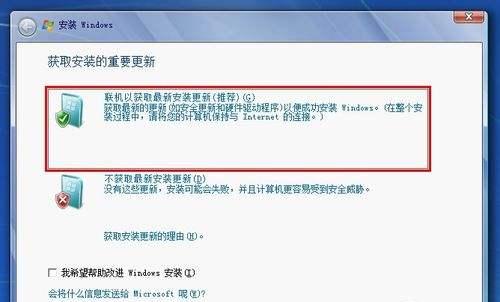
获取原版Win7系统镜像文件
可以通过微软官方网站或授权的第三方渠道下载原版Win7系统镜像文件,并确保其完整性。
制作Win7系统安装盘或U盘启动盘
将下载的Win7系统镜像文件制作成安装盘或U盘启动盘,用于安装系统。
设置计算机从安装盘或U盘启动
进入计算机BIOS设置,将启动顺序调整为优先从安装盘或U盘启动,确保系统能够从这些介质启动。
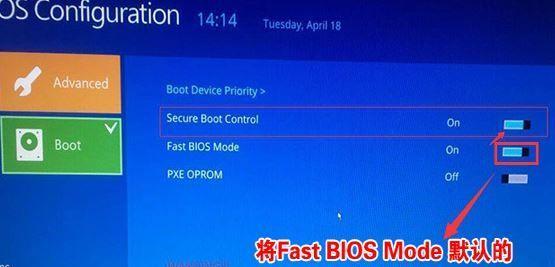
进入安装界面
重启计算机后,系统将自动从安装盘或U盘启动,进入Win7系统安装界面。
选择安装语言和其他首选项
根据个人喜好和需要,选择合适的安装语言和其他首选项,点击“下一步”继续。
接受许可协议并进行自定义安装
阅读并接受Win7系统的许可协议,选择自定义安装类型。
对硬盘进行分区
根据实际情况对硬盘进行分区,可以选择现有分区进行安装,也可以新建分区来安装系统。
选择安装位置
选择安装Win7系统的位置,确认分区并点击“下一步”继续。
系统安装过程
系统将开始进行安装过程,这可能需要一些时间,请耐心等待。
设置用户名和密码
在安装过程中,设置用于登录系统的用户名和密码,并选择是否要为系统设置密码提示。
选择网络设置
选择是否连接到互联网并进行网络设置,可以跳过此步骤以后再进行设置。
自动激活系统
Win7系统将自动连接到互联网,激活系统并进行必要的更新。
安装完成,享受Win7系统
安装完成后,重启计算机,进入全新的Win7系统,开始享受稳定的使用体验。
通过本文的步骤,你可以轻松地将原版Win7系统安装到硬盘上。这将确保系统的稳定性和安全性,提供更好的使用体验。记得备份重要数据,并在安装前检查硬件和驱动兼容性。祝你安装顺利!













